电脑如何快速清理磁盘空间
时间:2025-07-07 | 作者: | 阅读:0随着我们使用电脑的时间越来越长,磁盘空间往往会逐渐变得紧张。无论是安装的软件、保存的文件,还是系统运行产生的临时文件,都会占据宝贵的磁盘空间。本文将介绍几种快速有效的策略,帮助你清理磁盘空间,让电脑恢复流畅运行。
一、移除不使用的软件在电脑上,我们常常会安装各种软件,但其中一些可能只用过一次或根本没有用过。这些闲置的软件不仅占用磁盘空间,还可能拖慢系统速度。因此,定期移除不使用的软件是释放磁盘空间的有效方法。
操作步骤:
1. 打开电脑的“设置”。
2. 点击“应用”或“应用和功能”。
3. 在列表中找到并选中你想要移除的软件。
4. 点击“卸载”按钮。
二、利用磁盘清理功能Windows系统自带的磁盘清理功能可以帮助我们快速清理磁盘中的垃圾文件,如临时文件、回收站文件、系统日志文件等。
操作步骤:
1. 打开“此电脑”或“我的电脑”。
2. 在需要清理的磁盘(如C盘)上点击鼠标右键。
3. 选择“属性”。
4. 点击“磁盘清理”。
5. 在弹出的窗口中,勾选需要清理的文件类型。
6. 点击“确定”开始清理。
三、通过系统指令清理除了自带的磁盘清理功能外,我们还可以通过运行系统指令来清理垃圾文件。例如,使用“%temp%”指令可以快速找到并删除临时文件夹中的无用文件。
操作步骤:
1. 按键盘上的Win+R键,打开“运行”对话框。
2. 输入“%temp%”并按下回车键。
3. 在弹出的临时文件夹窗口中,全选并删除所有文件。
四、清理常用软件的缓存文件一些常用软件,如微信、QQ等,在使用过程中会产生大量的缓存文件,这些文件默认保存在系统盘中,占用大量空间。定期清理这些缓存文件也是释放磁盘空间的有效方法。
操作步骤(以微信为例):
1. 打开微信设置。
2. 点击“文件管理”。
3. 点击“打开文件夹”,找到并进入“FileStorage”文件夹。
4. 删除其中的缓存文件,如图片、视频、表情包等。
五、使用第三方清理软件如果你不喜欢手动操作,可以使用一些第三方清理软件来清理磁盘空间。这些软件通常具有智能扫描和清理功能,能够自动识别并删除无用文件和垃圾文件。
例如,金山毒霸的“电脑医生”功能就可以帮助我们快速清理C盘中的临时文件、浏览器缓存等无用文件。同时,它还提供大文件专清、软件搬家等功能,帮助我们进一步优化磁盘空间。
六、优化系统设置除了上述方法外,我们还可以通过优化系统设置来释放磁盘空间。例如,关闭系统还原功能、禁用不必要的启动项、移动临时文件存储路径等。
这些操作虽然相对复杂一些,但对于提升系统性能和释放磁盘空间具有显著效果。建议在有一定电脑基础的情况下进行尝试。
总之,清理磁盘空间是保持电脑流畅运行的重要措施之一。通过上述策略,我们可以快速有效地释放磁盘空间,让电脑焕发新生。希望这篇文章能对你有所帮助!
来源:https://www.php.cn/faq/1391912.html
免责声明:文中图文均来自网络,如有侵权请联系删除,心愿游戏发布此文仅为传递信息,不代表心愿游戏认同其观点或证实其描述。
相关文章
更多-

- nef 格式图片降噪处理用什么工具 效果如何
- 时间:2025-07-29
-

- 邮箱长时间未登录被注销了能恢复吗?
- 时间:2025-07-29
-

- Outlook收件箱邮件不同步怎么办?
- 时间:2025-07-29
-

- 为什么客户端收邮件总是延迟?
- 时间:2025-07-29
-

- 一英寸在磁带宽度中是多少 老式设备规格
- 时间:2025-07-29
-

- 大卡和年龄的关系 不同年龄段热量需求
- 时间:2025-07-29
-

- jif 格式是 gif 的变体吗 现在还常用吗
- 时间:2025-07-29
-

- hdr 格式图片在显示器上能完全显示吗 普通显示器有局限吗
- 时间:2025-07-29
大家都在玩
热门话题
大家都在看
更多-

- 抖音视频发布的最佳时间段在哪?如何提高抖音视频的互动率?
- 时间:2025-10-04
-

- 百家号注册了可以删除账号吗?账号注销流程是什么?
- 时间:2025-10-04
-

- 抖音评论太多怎么回复他?发太多评论会怎么样?
- 时间:2025-10-04
-

- 抖音爆款视频有哪些类型?如何创作抖音爆款视频?
- 时间:2025-10-04
-

- 抖音为什么突然不支持月付功能?如何应对抖音不支持月付功能的变化?
- 时间:2025-10-04
-
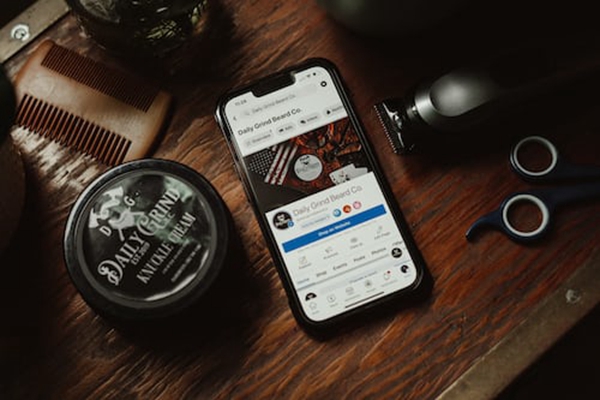
- 抖音评论太多怎么回复他不被发现?如何提高抖音评论区的互动质量?
- 时间:2025-10-04
-
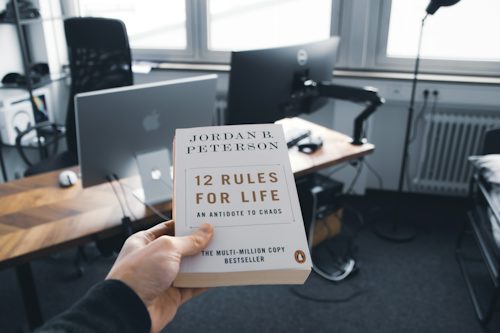
- 抖音爆款视频一般火几天?拍什么样的短视频容易火?
- 时间:2025-10-04
-

- 抖音违规提醒作品已经删除怎么办?作品违规了删除了还会有影响吗?
- 时间:2025-10-04









